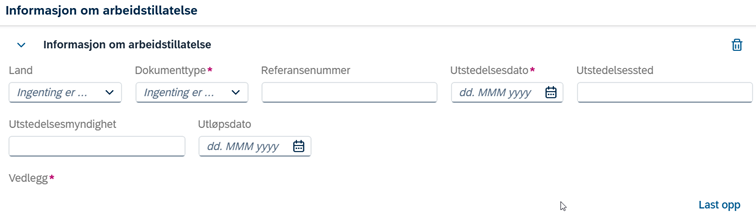Slik registrerer du arbeidstillatelse for en ansatt i DFØ HR.
Det mest praktiske er at den ansatte selv laster opp arbeidstillatelsen sin. Hvis en HR-medarbeider registrerer den, vil HR samtidig få en oppgave til godkjenning.
For å registrere en arbeidstillatelse, søk opp den ansatte i søkefeltet.
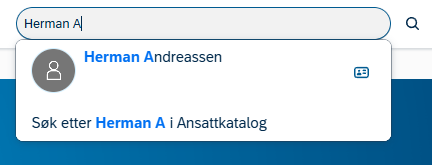
Trykk på navnet for å komme til den ansattes personprofil.
Klikk på seksjonen kalt Arbeidsinformasjon til venstre i bildet:
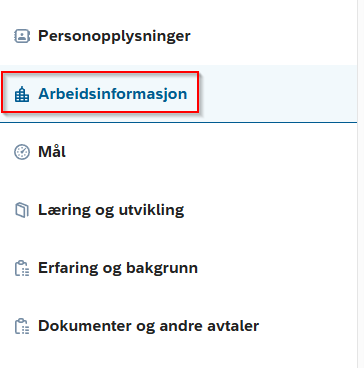
Trykk på blyanten til høyre i kortet for Informasjon om arbeidstillatelse:

Fyll ut relevante felter. Feltene med rød stjerne er obligatoriske.
Last opp vedlegg og trykk Lagre.
Det blir opprettet en arbeidsflyt som går til WF HR admin. Du kan her legge inn en kommentar om ønskelig. Trykk så Send.
Forespørsel kan godkjennes eller sendes i retur med kommentar til HR admin som opprettet forespørselen.
Når forespørselen er godkjent vil det være synlig på den ansattes profil og leder får e-postvarsel om at arbeidstillatelse er godkjent for ansatt.
Kontakt
- Kundesenter på nett
- lonn [at] dfo.no (lonn[at]dfo[dot]no)
- 40 63 40 21